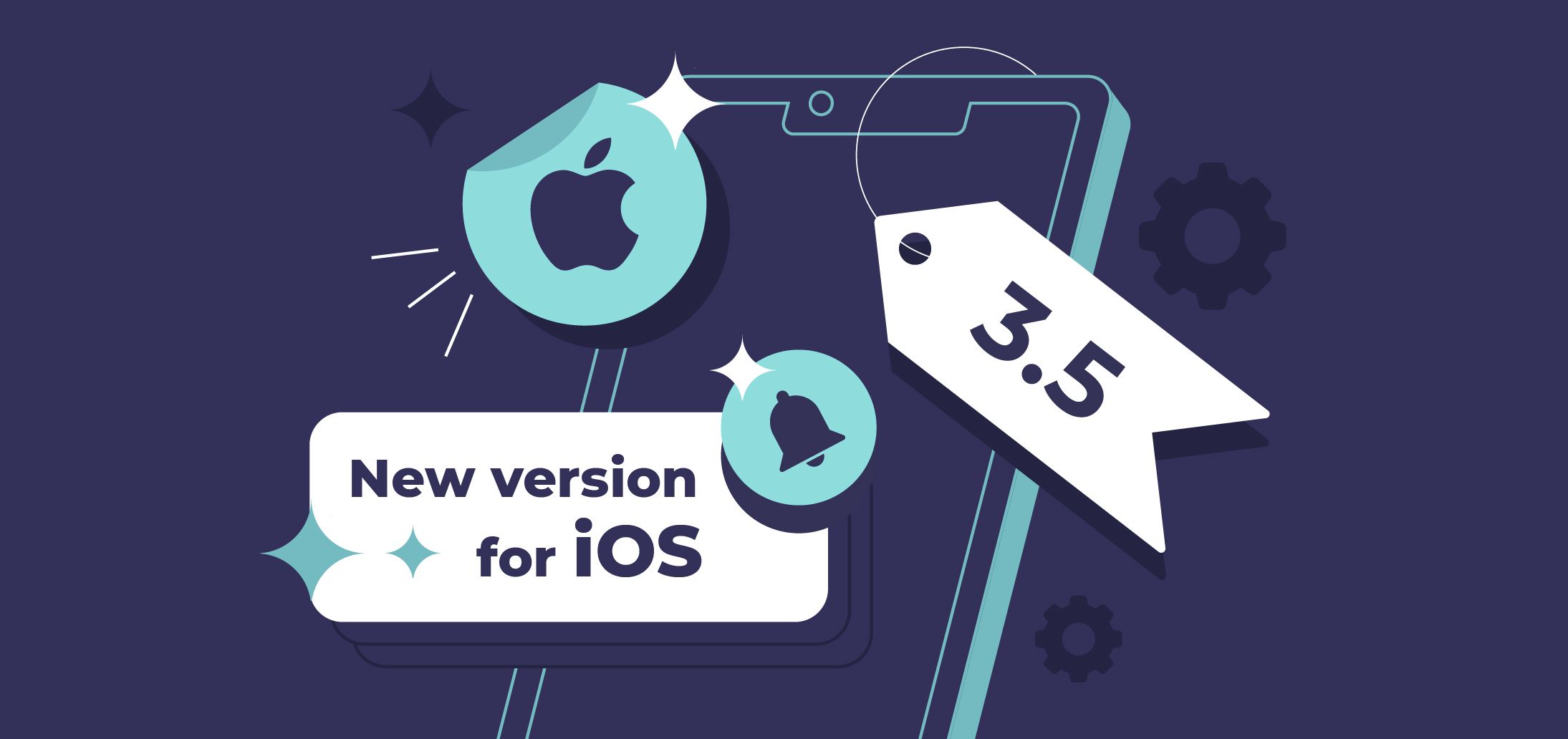IOS 3.5 release, tháng 3 năm 2022
Chúng tôi rất vui mừng được thông báo về việc phát hành phiên bản mới của TabTrader cho iOS! Nó có nhiều tính năng mới được thiết kế để giúp giao dịch của bạn trở nên liền mạch và hiệu quả hơn trước. Tiếp tục đọc để khám phá tất cả về chúng.
Chọn một loại tiền tệ chuyển đổi chung cho số dư tài khoản
Trên tab tài khoản, giờ đây bạn có thể chọn một loại tiền tệ để xem số dư của tất cả các tài khoản trao đổi của mình. Nhấn vào bộ chọn tiền tệ ở góc trên bên trái và chọn từ danh sách các tài sản tiền điện tử hoặc tiền pháp định phổ biến.
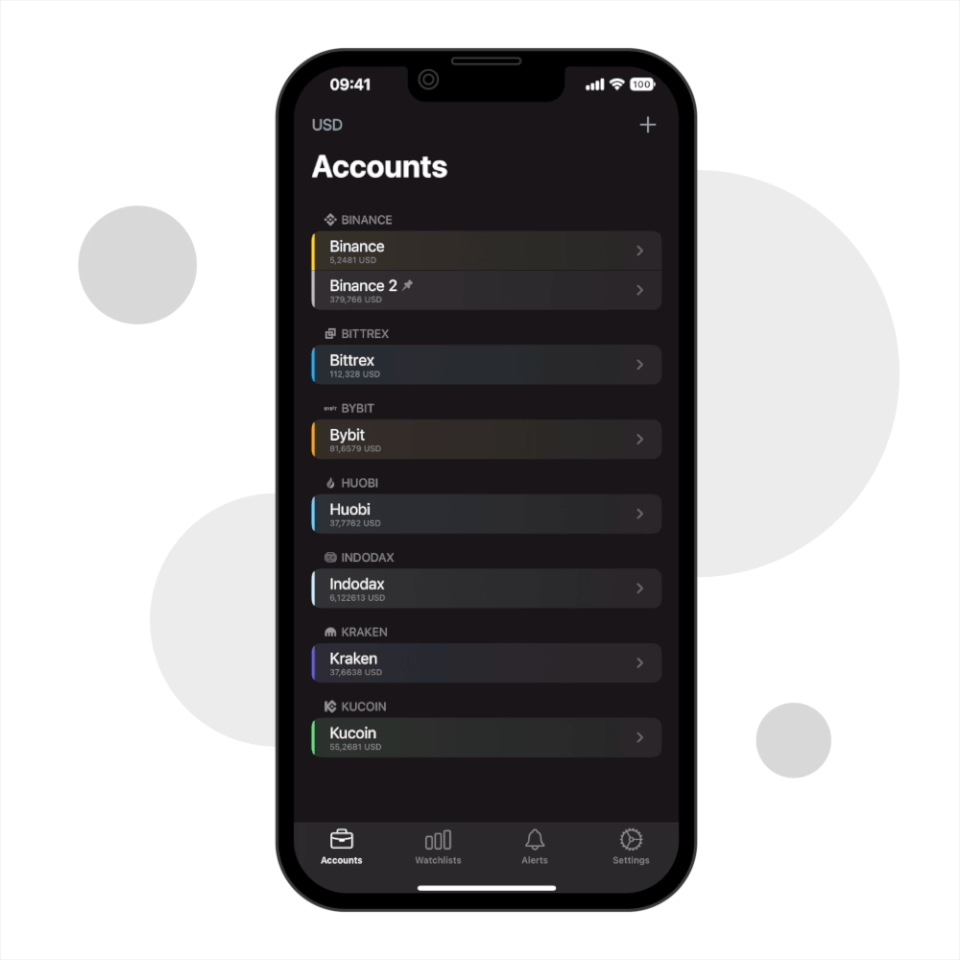
Đặt giá từ biểu đồ trong mẫu đơn đặt lệnh
Trong biểu mẫu đặt lệnh, các trường giá hiện có thể được đặt bằng cách chọn mức giá từ biểu đồ. Để thực hiện việc này, hãy thu gọn biểu mẫu đặt hàng, sau đó kéo đường giá tương ứng với trường đến mức mong muốn. Khi biểu mẫu đặt hàng được mở lại, trường sẽ tự động được đặt thành giá trị bạn đã chọn. Tính năng này được quản lý bằng cách chọn các biểu tượng trên biểu mẫu đặt lệnh thu gọn ở cuối màn hình.
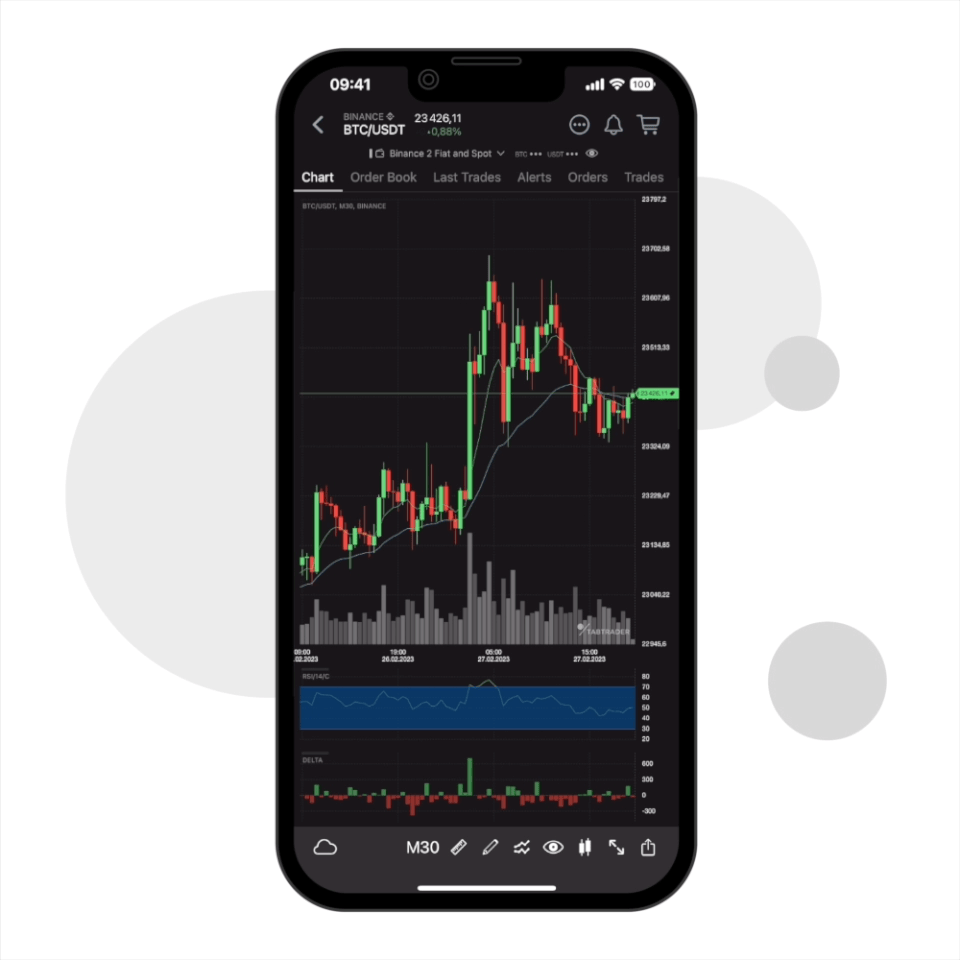
Xem thông tin giao dịch trên biểu đồ
Bằng cách di chuột qua hình chữ thập trên một giao dịch trên biểu đồ, giờ đây bạn có thể xem chi tiết của giao dịch đó, chẳng hạn như số lượng, giá và tổng giá trị. Tính năng này được bật theo mặc định nhưng bạn có thể tắt tính năng này trong cài đặt biểu đồ dưới tab "Giao dịch".Bằng cách di chuột qua hình chữ thập trên một giao dịch trên biểu đồ, giờ đây bạn có thể xem chi tiết của giao dịch đó, chẳng hạn như số lượng, giá và tổng giá trị. Tính năng này được bật theo mặc định nhưng bạn có thể tắt tính năng này trong cài đặt biểu đồ dưới tab "Giao dịch".
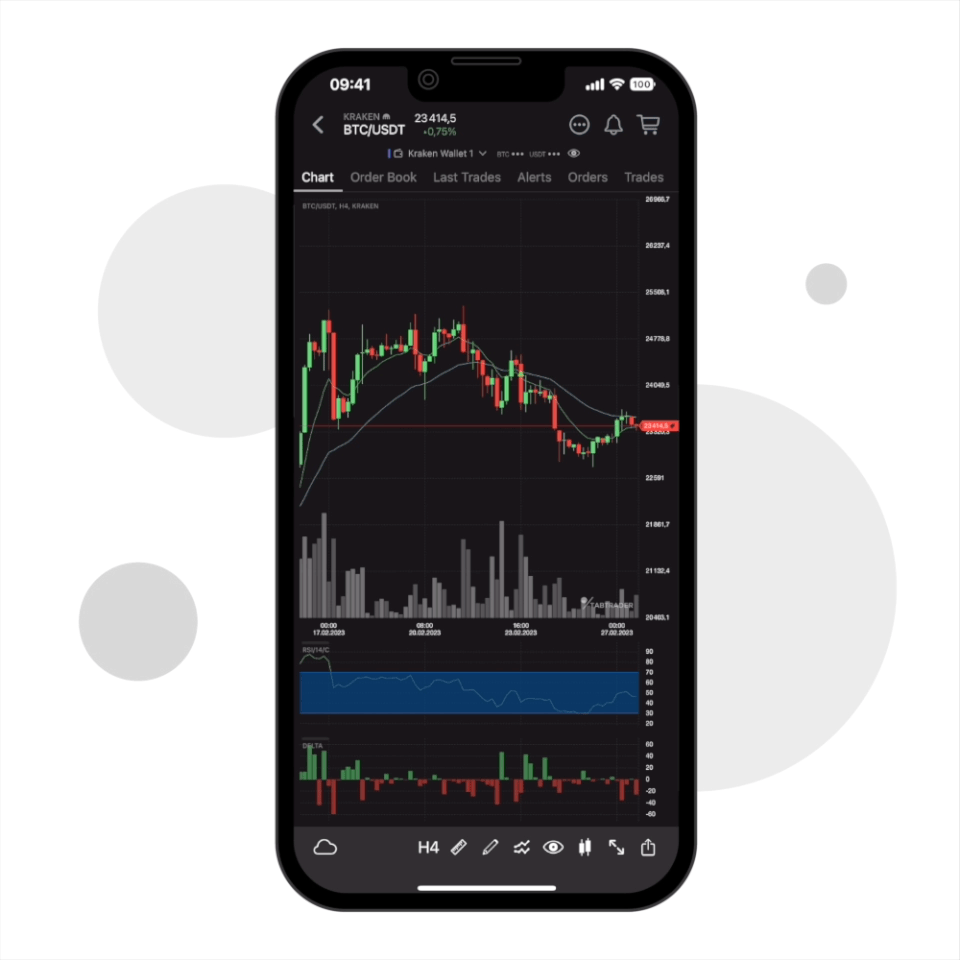
Ẩn dữ liệu thị trường trên trang công cụ
Giờ đây, bạn có thể chọn ẩn dữ liệu thị trường được hiển thị phía trên biểu đồ trên trang công cụ. Nhấn vào nút menu 3 chấm ở góc trên bên phải và bỏ chọn "Hiển thị dữ liệu thị trường".
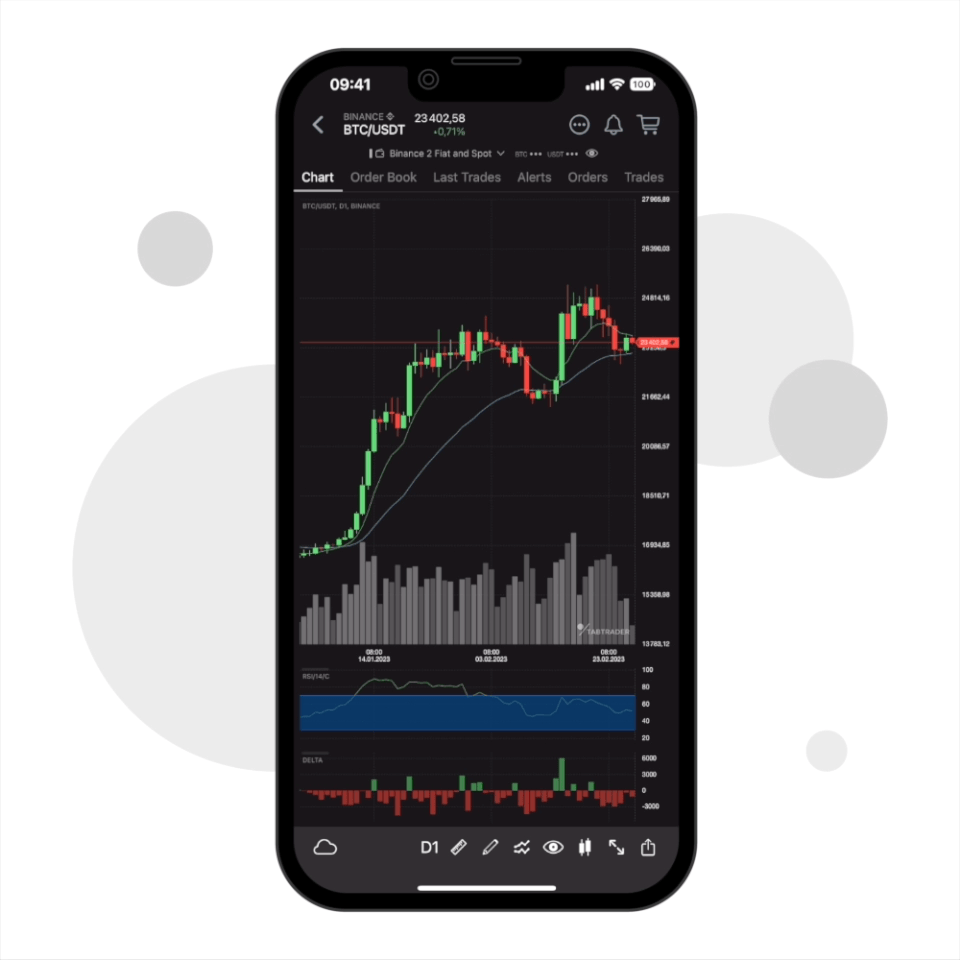
Thay đổi thứ tự của các tab trên trang công cụ
Giờ đây, người dùng có thể tùy chỉnh thứ tự các tab trên trang công cụ. Chuyển đến menu tương tự như đã đề cập trong phần trước và nhấn vào “Sắp xếp lại các tab”.
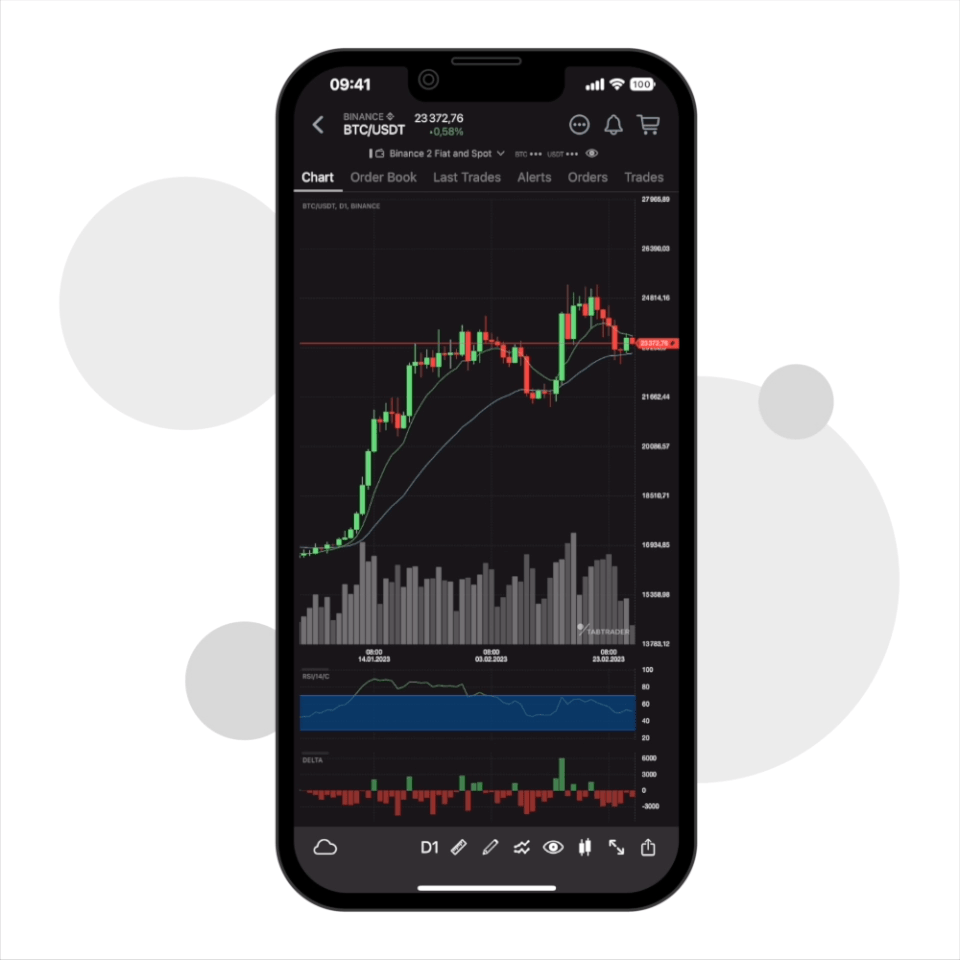
Chúng tôi hy vọng bạn thích những tính năng mới này và chúng tôi mong muốn mang đến cho bạn nhiều bản cập nhật hơn trong tương lai! Nếu bạn có bất kỳ câu hỏi hoặc phản hồi nào, vui lòng liên hệ với chúng tôi tại [email protected] hoặc tham gia nhóm Telegram của chúng tôi.